可以通過使用組策略編輯器、注冊表編輯器或服務(wù)管理來禁用 Windows 7 更新。具體步驟包括:組策略編輯器:導(dǎo)航到“計(jì)算機(jī)配置”>“管理模板”>“windows 組件”>“windows 更新”,選擇“配置自動(dòng)更新”并選擇“已禁用”。注冊表編輯器:導(dǎo)航到“hkey_local_machinesoftwarepoliciesmicrosoftwindows”,創(chuàng)建“windowsupdate”項(xiàng)和“au”值,將“au”值設(shè)置為“1”。服務(wù)管理:找到“windows up

如何禁用 Windows 7 更新
步驟 1:使用組策略編輯器
- 按住 Windows 鍵 + R,輸入“gpedit.msc”并回車。
- 導(dǎo)航到“計(jì)算機(jī)配置”>“管理模板”>“Windows 組件”。
- 在右側(cè)窗格中,找到并雙擊“Windows 更新”。
- 選擇“配置自動(dòng)更新”,然后選擇“已禁用”。
- 單擊“應(yīng)用”和“確定”以保存更改。
步驟 2:使用注冊表編輯器
- 按住 Windows 鍵 + R,輸入“regedit”并回車。
- 導(dǎo)航到以下注冊表項(xiàng):“HKEY_LOCAL_MACHINESOFTWAREPoliciesmicrosoftWindows”
- 右鍵單擊“Windows”鍵,選擇“新建”>“項(xiàng)”,然后將其命名為“WindowsUpdate”。
- 右鍵單擊新創(chuàng)建的“WindowsUpdate”鍵,選擇“新建”>“DWORD(32 位)值”,然后將其命名為“AU”。
- 雙擊“AU”項(xiàng),將其值數(shù)據(jù)更改為“1”,然后單擊“確定”。
- 退出注冊表編輯器并重新啟動(dòng)計(jì)算機(jī)。
步驟 3:使用服務(wù)管理
- 按住 Windows 鍵 + R,輸入“services.msc”并回車。
- 找到“Windows Update”服務(wù),右鍵單擊它,然后選擇“停止”。
- 從下拉菜單中選擇“禁用”,然后單擊“應(yīng)用”。
重要提示:
- 禁用 Windows 更新可能會使您的計(jì)算機(jī)容易受到安全漏洞的影響。建議您僅在必要時(shí)才禁用更新。
- 禁用更新后,您仍可以手動(dòng)檢查并安裝重要更新。

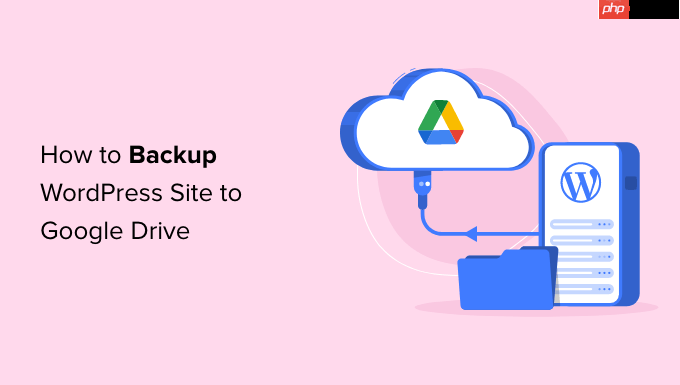
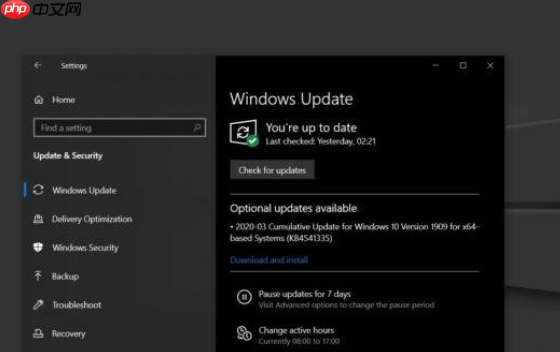



.png)
推廣.jpg)